Power BI-Berichtsserver aktualisieren
Erfahren Sie, wie Power BI-Berichtsserver aktualisiert wird.
Herunterladen 
Navigieren Sie zu Lokale Berichterstellung mit dem Power BI-Berichtsserver, um Power BI-Berichtsserver und Power BI Desktop für den Power BI-Berichtsserver herunterzuladen.
Voraussetzungen
Bevor Sie ein Upgrade für einen Berichtsserver ausführen, sollten Sie die folgenden Schritte zum Sichern Ihres Berichtsservers auszuführen.
Sichern der Verschlüsselungsschlüssel
Erstellen Sie bei der erstmaligen Konfiguration einer Berichtsserverinstallation eine Sicherungskopie der Verschlüsselungsschlüssel. Erstellen Sie auch bei jeder Änderung der Dienstkontenidentität oder Umbenennung des Computers eine Sicherungskopie der Schüssel. Weitere Informationen finden Sie unter Back Up and Restore Reporting Services Encryption Keys.
Sichern der Berichtsserver-Datenbanken
Da es sich bei einem Berichtsserver um einen statusfreien Server handelt, sind alle Anwendungsdaten in den Datenbanken reportserver und reportservertempdb gespeichert, die auf einer Instanz einer SQL Server-Datenbank-Engine ausgeführt werden. Die Sicherung der Datenbanken reportserver und reportservertempdb kann mithilfe einer der unterstützten Methoden für das Sichern von SQL Server-Datenbanken erfolgen. Diese Empfehlungen gelten speziell für Berichtsserver-Datenbanken:
- Verwenden Sie zum Sichern der reportserver-Datenbank das vollständige Wiederherstellungsmodell.
- Verwenden Sie zum Sichern der reportservertempdb-Datenbank das einfache Wiederherstellungsmodell.
- Die Sicherungszeitpläne für die beiden Datenbanken sollten sich voneinander unterscheiden. Der einzige Grund für das Sichern der reportservertempdb-Datenbank besteht darin, sie nach einem Hardwarefehler nicht erneut erstellen zu müssen. Bei einem Hardwareausfall müssen die Daten in reportservertempdb nicht wiederhergestellt werden, Sie benötigen aber die Tabellenstruktur. Wenn Sie reportservertempdbverlieren, können Sie sie nur zurückbekommen, indem Sie die Berichtsserver-Datenbank erneut erstellen. Wenn Sie reportservertempdb neu erstellen, muss sie den gleichen Namen wie die primäre Berichtsserver-Datenbank aufweisen.
Weitere Informationen zu Sicherung und Wiederherstellung von relationalen SQL Server-Datenbanken finden Sie unter Sichern und Wiederherstellen von SQL Server-Datenbanken.
Sichern der Konfigurationsdateien
Power BI-Berichtsserver verwendet Konfigurationsdateien zum Speichern von Anwendungseinstellungen. Erstellen Sie bei der Erstkonfiguration des Servers und nach jeder Bereitstellung von benutzerdefinierten Erweiterungen eine Sicherungskopie der Dateien. Folgende Dateien müssen gesichert werden:
- config.json
- RSHostingService.exe.config
- RSReportServer.config
- Rssrvpolicy.config
- Reportingservicesservice.exe.config
- „Web.config“ für die ASP.NET-Anwendungen von Berichtsserver
- „Machine.config“ für ASP.NET
Aktualisieren des Berichtsservers
Das Aktualisieren des Power BI-Berichtsservers ist einfach. Zum Installieren der Dateien müssen nur wenige Schritte ausgeführt werden.
Bestimmen Sie den Speicherort der Datei „PowerBIReportServer.exe“, und starten Sie das Installationsprogramm.
Wählen Sie Upgrade von Power BI-Berichtsserver ausführen aus.
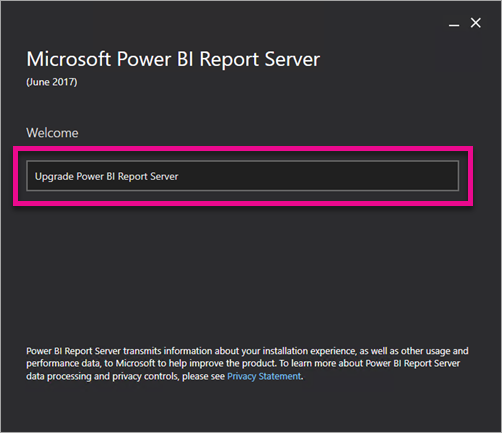
Lesen Sie die Lizenzbedingungen, stimmen Sie ihnen zu, und wählen Sie dann Upgrade aus.
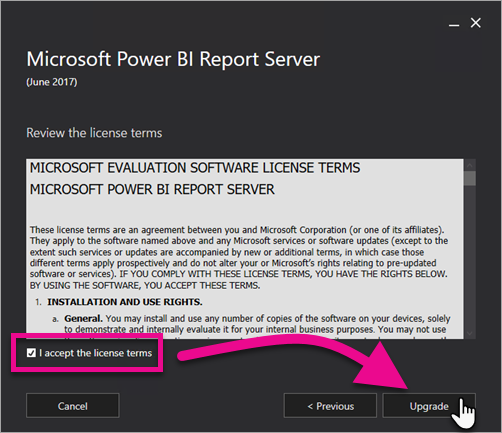
Nach erfolgreichem Upgrade können Sie Berichtsserver konfigurieren auswählen, um den Konfigurations-Manager für Reporting Services zu starten, oder Schließen, um das Installationsprogramm zu beenden.
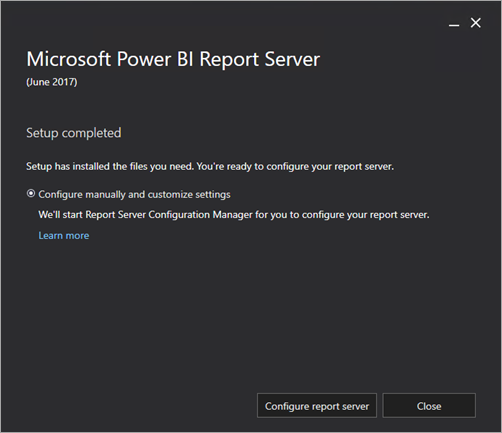
Aktivieren von Microsoft Update-Sicherheitskorrekturen für den Power BI-Berichtsserver
Der Power BI-Berichtsserver empfängt Sicherheitskorrekturen über Microsoft Update. Um deren Erhalt zu aktivieren, abonnieren Sie Microsoft Update manuell.
- Wählen Sie auf dem Computer, auf dem Sie das Abonnement konfigurieren möchten, Einstellungen > Update und Sicherheit aus, um Windows Update zu öffnen.
- Wählen Sie Erweiterte Optionen aus.
- Aktivieren Sie das Kontrollkästchen Updates für andere Microsoft-Produkte bereitstellen, wenn ein Windows-Update ausgeführt wird.
Aktualisieren von Power BI Desktop
Stellen Sie nach dem Upgrade des Berichtsservers sicher, dass alle Autoren von Power BI-Berichten auf die Power BI Desktop-Version für den Power BI-Berichtsserver aktualisieren, die der Serverversion entspricht.
Zugehöriger Inhalt
- Administratorübersicht
- Installieren von für den Power BI-Berichtsserver optimiertem Power BI Desktop
- Verify a Reporting Services installation (Überprüfen einer Reporting Services-Installation)
- Konfigurieren des Dienstkontos für den Berichtsserver
- Konfigurieren von Berichtsserver-URLs
- Konfigurieren einer Verbindung mit der Berichtsserver-Datenbank
- Initialisieren eines Berichtsservers
- Konfigurieren von SSL-Verbindungen für einen Berichtsserver
- Konfigurieren von Windows-Dienstkonten und -Berechtigungen
- Browserunterstützung für Power BI-Berichtsserver
Weitere Fragen? Stellen Sie Ihre Frage in der Power BI-Community.